MFC-L2700DW
Ofte stillede spørgsmål og fejlfinding |
Slå toner-sparetilstand til og fra.
De kan ændre indstillingen for tonersparetilstand ved hjælp af kontrolpanelet eller printerdriveren på følgende måde.
Indstillingen er som standard deaktiveret.
Vi anbefaler ikke toner-sparetilstand til udskrivning af foto- eller gråtonebilleder.
Metode 1: Ved hjælp af kontrolpanelet
- Tryk på Menu.
- Tryk på piletasten "op " eller "ned" for at få vist indstillingen "Generel opsætning ", og tryk derefter på OK.
- Tryk på piletasten "op " eller "ned" for at få vist indstillingen Økologi , og tryk derefter på OK.
- Tryk på piletasten "op " eller "ned" for at få vist indstillingen "Tonerspar ", og tryk derefter på OK.
- Tryk på piletasten "op " eller "ned" for at få vist indstillingen "til " eller "fra" , og tryk derefter på OK.
- Tryk på Stop/Exit.
Metode 2: Brug af printerdriveren:
Windows brugere:
BEMÆRK! Skærmbillederne kan variere afhængigt af det anvendte operativsystem.
[Printerdriver]
-
Åbn Indstillinger... (Udskriftsindstillinger...) (Klik her for at se oplysninger om, hvordan du åbner Udskriftsindstillinger).
-
Åbn fanen Avanceret .
-
Marker afkrydsningsfeltet toner Save Mode (toner-sparetilstand).
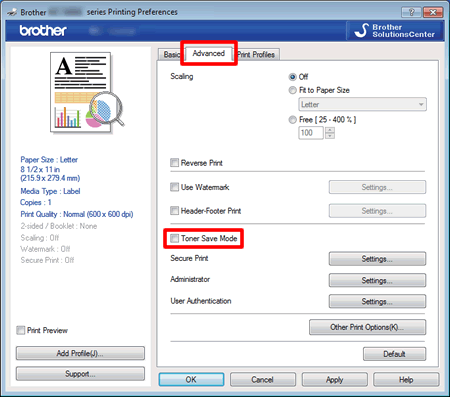
- Klik på OK.
[BR-Script-printerdriver]
-
Åbn Indstillinger... (Udskriftsindstillinger...) (Klik her for at se oplysninger om, hvordan du åbner Udskriftsindstillinger).
-
Åbn fanen Layout , og klik derefter på Avanceret.
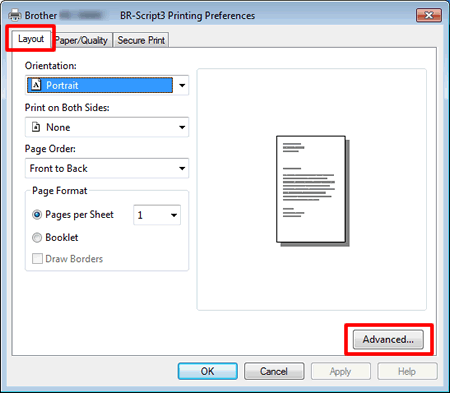
-
Vælg fra eller til i vinduet toner Gem printerfunktioner.
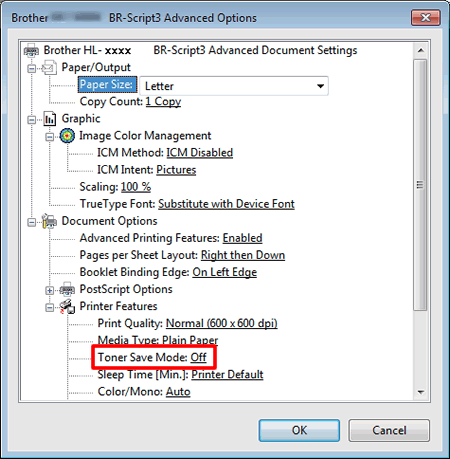
- Klik på OK.
Macintosh brugere
BEMÆRK! Skærmbillederne kan variere afhængigt af det anvendte operativsystem.
(For modeller med netværksfunktioner)
denne indstilling er tilgængelig indtil macOS 10,15.
[Printerdriver]
-
Åbn dialogboksen Udskriv . (Klik her for at se oplysninger om, hvordan du åbner dialogboksen Udskriv ).
-
[Mac os X 10,7.x eller nyere brugere]
-
Vælg Udskriftsindstillinger i pop op-menuen med udskriftsindstillinger.
-
Klik på mærket Advanced Triangle, og vælg derefter Toner-sparetilstand på listen.
-
Marker afkrydsningsfeltet toner Save Mode (toner-sparetilstand).
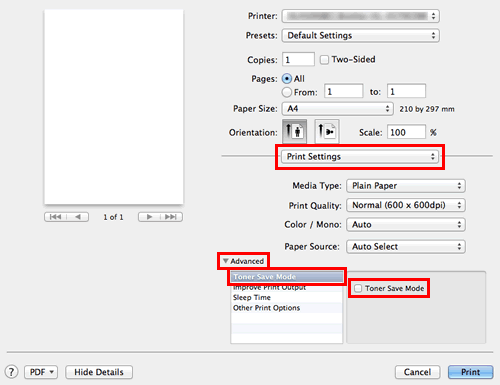
-
Vælg Udskriftsindstillinger i pop op-menuen med udskriftsindstillinger.
-
Hvis du kun vil udskrive med denne indstilling én gang, skal du klikke på Udskriv.
Hvis du vil udskrive med denne indstilling hver gang, skal du gå videre til TRIN 4.
-
Vælg Gem som... eller Gem aktuelle indstillinger som forudindstilling... i forudindstillingerne.
-
Skriv navnet på denne indstilling i den nyligt åbnede dialogboks. F.eks. TonerSaveMode
-
Klik på OK. Din tilpassede indstilling gemmes og vises som valgmulighederne i forudindstillingerne.
- Vælg den brugerdefinerede indstilling, der blev oprettet I TRIN 4-6 , og klik derefter på Udskriv. Dokumentet udskrives.
[BR-Script-printerdriver]
-
Åbn dialogboksen Udskriv . (Klik her for at se oplysninger om, hvordan du åbner dialogboksen Udskriv ).
-
[Mac os X 10,7.x eller nyere brugere]
-
Vælg Printerfunktioner i pop op-menuen med udskriftsindstillinger.
-
Vælg Generelt 1 i funktionssættene.
-
Marker afkrydsningsfeltet toner Save eller toner Save Mode (toner gem eller gem toner).
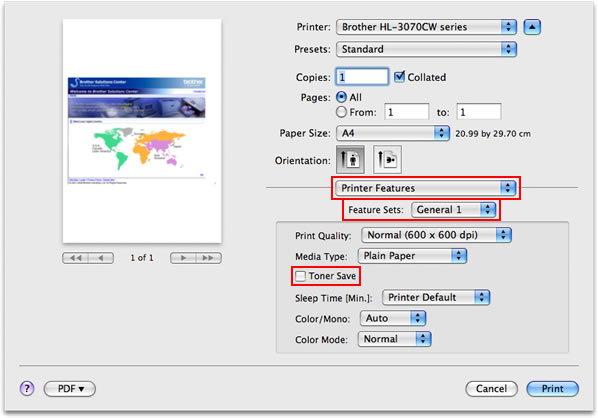
-
Vælg Printerfunktioner i pop op-menuen med udskriftsindstillinger.
-
Hvis du kun vil udskrive med denne indstilling én gang, skal du klikke på Udskriv.
Hvis du vil udskrive med denne indstilling hver gang, skal du gå videre til TRIN 4.
-
Vælg Gem som... eller Gem aktuelle indstillinger som forudindstilling... i forudindstillingerne.
-
Skriv navnet på denne indstilling i den nyligt åbnede dialogboks. F.eks. TonerSaveMode
-
Klik på OK. Din tilpassede indstilling gemmes og vises som valgmulighederne i forudindstillingerne.
- Vælg den brugerdefinerede indstilling, der blev oprettet I TRIN 4-6 , og klik derefter på Udskriv. Dokumentet udskrives.
